Az iPhone értesítések, amelyek nem működnek, sok kellemetlenséget okoznak életünkben és munkánkban. Hiányzó szöveges üzenetek, hívások, snapchat-üzenetek vagy e-mailek néhány fontos személytől elveszítenek bennünket néhány fontos dolgotól. Az ébresztőóra csengőhangjának hiánya miatt hiányzik az idő, hogy felébredjünk a munkára vagy egy fontos dátumra. Ez a cikk néhány tippet tartalmaz az iPhone értesítések nem működő problémájának megoldására. Megtalálhatja a legjobb megoldást az iPhone X, iPhone 8, iPhone 7, iPhone 6, stb.

Ha vannak apró hibák az iPhone készülékkel, akkor az első megoldásunk az, hogy újraindítsuk. Az iPhone készülék általában újraindulása után normalizálódhat. Ha az iPhone hirtelen nem nyomja meg az értesítéseket, nyomja meg és tartsa lenyomva néhány másodpercig a Bekapcsoló gombot (Ha iPhone X-t használ, tartsa lenyomva az Side gombot és a hangerő csökkentő gombot), amikor a kikapcsolás csúszka megjelenik az a képernyőn, engedje el a Bekapcsoló gombot, és csúsztassa jobbra az iPhone leállításához.
Ha az iPhone le van állítva, várjon legalább 15 másodpercet, mielőtt megnyomja a Bekapcsoló gombot az iPhone indításához. Az iPhone újraindításakor ellenőrizze, hogy képes-e értesítések fogadására. Ha az értesítések továbbra sem működnek, kérjük, olvassa tovább ezt a cikket.
Az iPhone bal oldalán található egy Csengetés / Néma kapcsoló. Ellenőrizze ezt a kapcsolót, ha az iPhone hátsó része felé tolódik, az azt jelenti, hogy iPhone van csendes módban. Ebben az esetben nem fog értesítést kapni, mert az új értesítés beérkezésekor nincs hang. Nyomja meg a kapcsolót iPhone eleje felé, hogy hangos riasztást halljon, amikor értesítést kap.
Néhány iPhone-felhasználó szeretné, ha éjjel bekapcsolja a Ne zavarja (DND) funkciót, hogy ne zavarja az iPhone értesítései alvás közben. De néha ezt a funkciót tudattalanul vagy véletlenül be lehet kapcsolni, ami miatt az iPhone értesítés nem működik. Ha a kezdőképernyő tetején van egy holdszerű ikon, az azt jelenti, hogy a DND funkció aktiválva van.
Ennek a funkciónak a kikapcsolásához nyissa meg a Beállítás> Ne zavarja a beállítást.
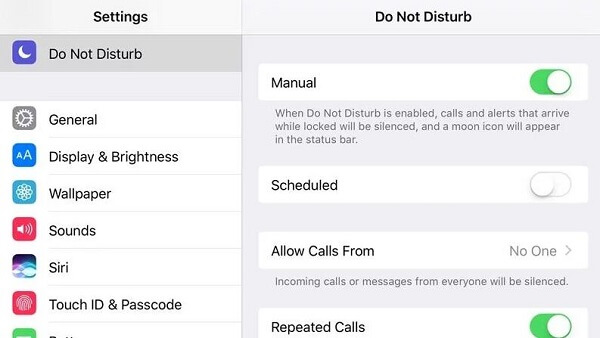
Ha az iPhone értesítése nem működik egy alkalmazásban, akkor ellenőrizze, hogy az adott alkalmazás értesítése ki van-e kapcsolva.
Lépjen a Beállítás> Értesítések elemre, és keresse meg azt az alkalmazást, amelyről nem kapott értesítést, és ellenőrizze, hogy be van-e kapcsolva az Értesítések engedélyezése melletti kapcsoló.
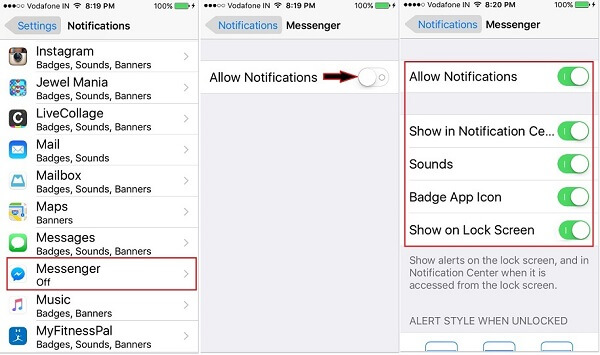
Ha az iPhone értesítései nem működnek, akkor a Beállítások között az Előnézetek mindig megjelenítése gombja lehet kikapcsolva. Az értesítések előnézete az alkalmazások kis figyelmeztetése, amely megjelenik az iPhone kijelzőjén.
Lépjen a Beállítás> Értesítés> Előnézetek megjelenítése elemre, és válassza a Mindig lehetőséget.
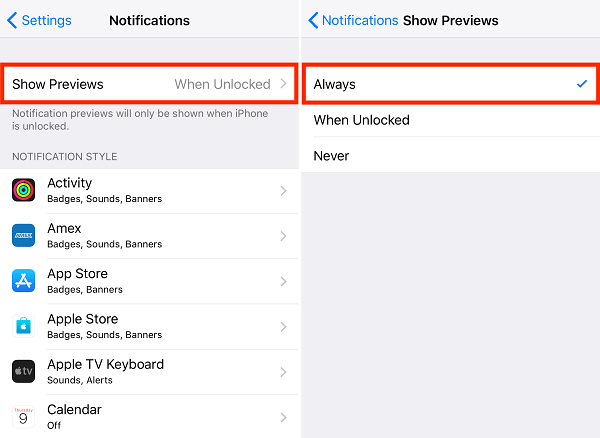
Ha a Wi-Fi vagy a mobilhálózat ki van kapcsolva, az iPhone nem küld értesítést Önnek. Ellenőrizze, hogy csatlakozik-e Wi-Fi-hez vagy mobilhálózathoz, és kapcsolja be egyikét, hogy megbizonyosodjon arról, hogy van-e internet-hozzáférése.
Az Apple évente frissíti az iOS rendszert néhány új funkció bevezetése vagy a régebbi iOS rendszer egyes hibáinak kijavítása érdekében. Ha az iPhone értesítései nem működnek, és a fenti megoldások nem működnek, akkor megpróbálhatja frissíteni az iOS-t a legújabb verzióra, ha a jelenlegi rendszer nem a legújabb.
Nyissa meg a Beállítások> Általános> Szoftverfrissítés menüpontot
Ha elérhető új iOS verzió, akkor az alábbi képernyő jelenik meg:
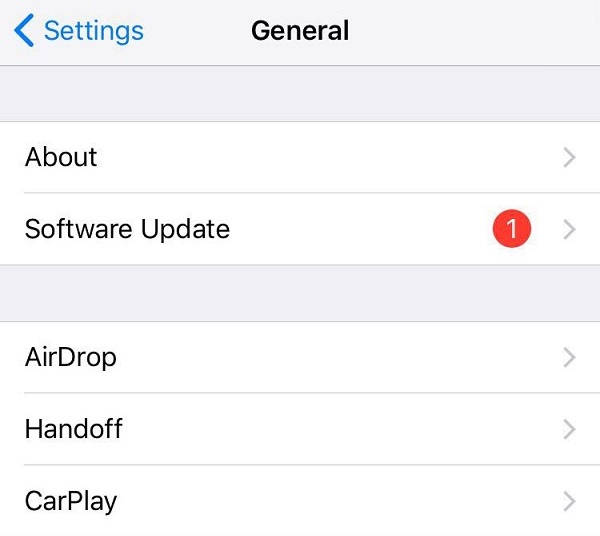
Kattintson a legújabb iOS verzió telepítéséhez.
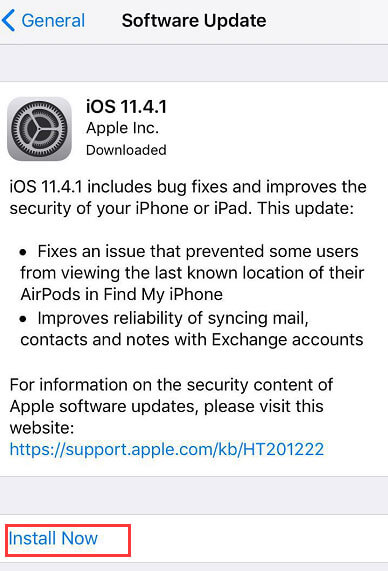
Az iPhone alapértelmezett állapotába való visszaállítása az utolsó módszer, hogy kijavítsa az iPhone értesítések nem működő problémáját. De ez a módszer a telefon összes adatának és beállításának elvesztését eredményezi. Ezért elengedhetetlen az iPhone készülék összes fontos adatának biztonsági mentése, mielőtt újraindítja.
Az összes adatot a számítógépre a legjobb iOS adatkezelő eszköz segítségével mentheti: Aiseesoft FoneLab- iOS Data Backup & Restore egyszerűen és biztonságosan.
A iOS adatmentés és visszaállítás, egyszerűen egyetlen kattintással biztonsági másolatot készíthet az összes iOS-adatról a számítógépre, vagy kiválaszthatja az adatok szelektív mentését. Ráadásul visszaállíthat biztonsági mentési fájlokat (névjegyeket és megjegyzéseket) iOS-eszközére közvetlenül az iPhone sikeres visszaállítása után.
Az iPhone összes beállításának visszaállításához lépjen a Beállítások> Általános> Visszaállítás elemre, és válassza az Összes beállítás visszaállítása lehetőséget. Megkérjük, hogy írja be az iPhone jelszavát, és a Reset All Settings elem megérintésével erősítse meg a visszaállítási döntést. A visszaállítási folyamat befejezése után az iPhone újraindul.
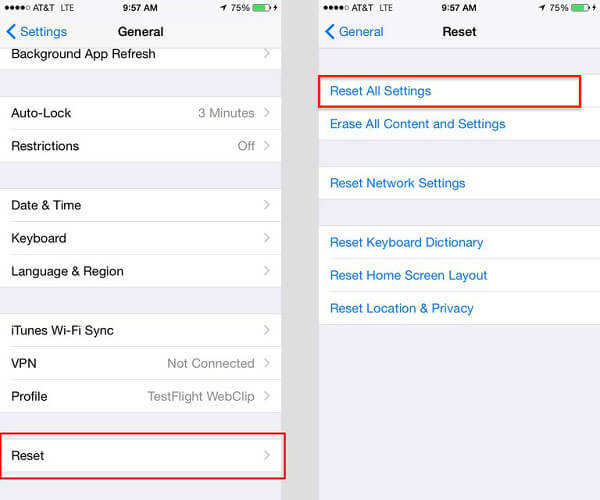
Mivel fennáll annak a kockázata, hogy elveszíti az összes adatot és beállítást az iPhone-ban, nem javasoljuk, hogy gyári alaphelyzetbe állítsa iPhone-ját, amíg az összes többi megoldás egyáltalán nem működik.
Végül, de nem utolsósorban, ha iPhone-ját továbbra is az AppleCare fedezi, jó választás lenne kapcsolatba lépni az Apple ügyfélszolgálatával, és elküldeni iPhone-ját a helyi Apple Store-ba, hogy kijavítsa.